???歡迎來到我的博客,很高興能夠在這里和您見面!希望您在這里可以感受到一份輕松愉快的氛圍,不僅可以獲得有趣的內容和知識,也可以暢所欲言、分享您的想法和見解。
- 推薦:kwan 的首頁,持續學習,不斷總結,共同進步,活到老學到老
- 導航
- 檀越劍指大廠系列:全面總結 java 核心技術,jvm,并發編程 redis,kafka,Spring,微服務等
- 常用開發工具系列:常用的開發工具,IDEA,Mac,Alfred,Git,typora 等
- 數據庫系列:詳細總結了常用數據庫 mysql 技術點,以及工作中遇到的 mysql 問題等
- 新空間代碼工作室:提供各種軟件服務,承接各種畢業設計,畢業論文等
- 懶人運維系列:總結好用的命令,解放雙手不香嗎能用一個命令完成絕不用兩個操作
- 數據結構與算法系列:總結數據結構和算法,不同類型針對性訓練,提升編程思維,劍指大廠
非常期待和您一起在這個小小的網絡世界里共同探索、學習和成長。??? 歡迎訂閱本專欄
博客目錄
-
- 前言
- 1. 安裝 Docker
- 2. Go File 使用演示
- 3. 安裝 cpolar 內網穿透
- 4. 配置 Go File 公網地址
- 5. 配置 Go File 固定公網地址
前言
今天和大家分享一款超好用的開源輕量級文件分享工具 Go File,如何在本地 Ubuntu 使用 Docker 快速部署,并結合 cpolar 內網穿透工具一鍵發布公網,輕松實現隨時隨地遠程訪問分享文件。
無論是辦公還是日常生活中,我們都會遇到使用 PC 設備和安卓設備之間進行文件傳輸的時候。最近找到的這款 Go File 就是一款非常不錯的文件傳輸工具。可用于局域網內分享文件和文件夾,直接跑滿本地帶寬。由于 Go 語言本身具有跨平臺特性,Go-File 也能夠在不同的操作系統上運行,如 Windows、Linux 和 macOS 等。
Go File 的應用場景非常多,無論是團隊協作,學習資料分享,個人文件備份都可以輕松搞定。Go File 不僅無需復雜的配置和安裝,而且功能非常強大,除了正常的上傳和下載文件,還支持文件夾分享,方便一次性分享多個文件。內置圖床,支持圖片上傳和 API 接口,方便用戶將圖片資源上傳到本地服務器,并用于博客、網站等場景。不僅如此,Go File 還內置視頻播放頁面,支持在線播放本地視頻文件,方便用戶在不同設備上觀看視頻。
而在安全方面,Go File 允許對不同類型的用戶設置文件訪問權限限制,確保文件安全。支持設置訪問頻率限制,防止惡意訪問和濫用資源。還支持 Token API 驗證,方便與其他系統整合,實現更高級的文件管理和訪問控制。
在本例中,也將使用在 Ubuntu 通過 Docker 的方式快速部署,過程非常簡單,下面就來進行具體演示。
1. 安裝 Docker
本例使用 Docker 進行部署,如果沒有安裝 Docker,可以查看這篇教程進行安裝:《Docker 安裝教程——Linux、Windows、MacOS》
首先打開終端輸入這行命令拉取鏡像:
sudo docker pull justsong/go-file
然后執行這行命令啟動容器即可:
sudo docker run -d --restart always -p 3000:3000 -eTZ=Asia/Shanghai -v /home/ubuntu/data/go-file:/data justsong/go-file
本例數據將會保存在宿主機的
/home/ubuntu/data/go-file目錄,大家可自行修改路徑。

現在就已經部署完畢了。
2. Go File 使用演示
現在您打開 Web 瀏覽器輸入 localhost:3000,就可以訪問到 Go File 的登錄頁面了,可以看到界面非常簡潔明了。
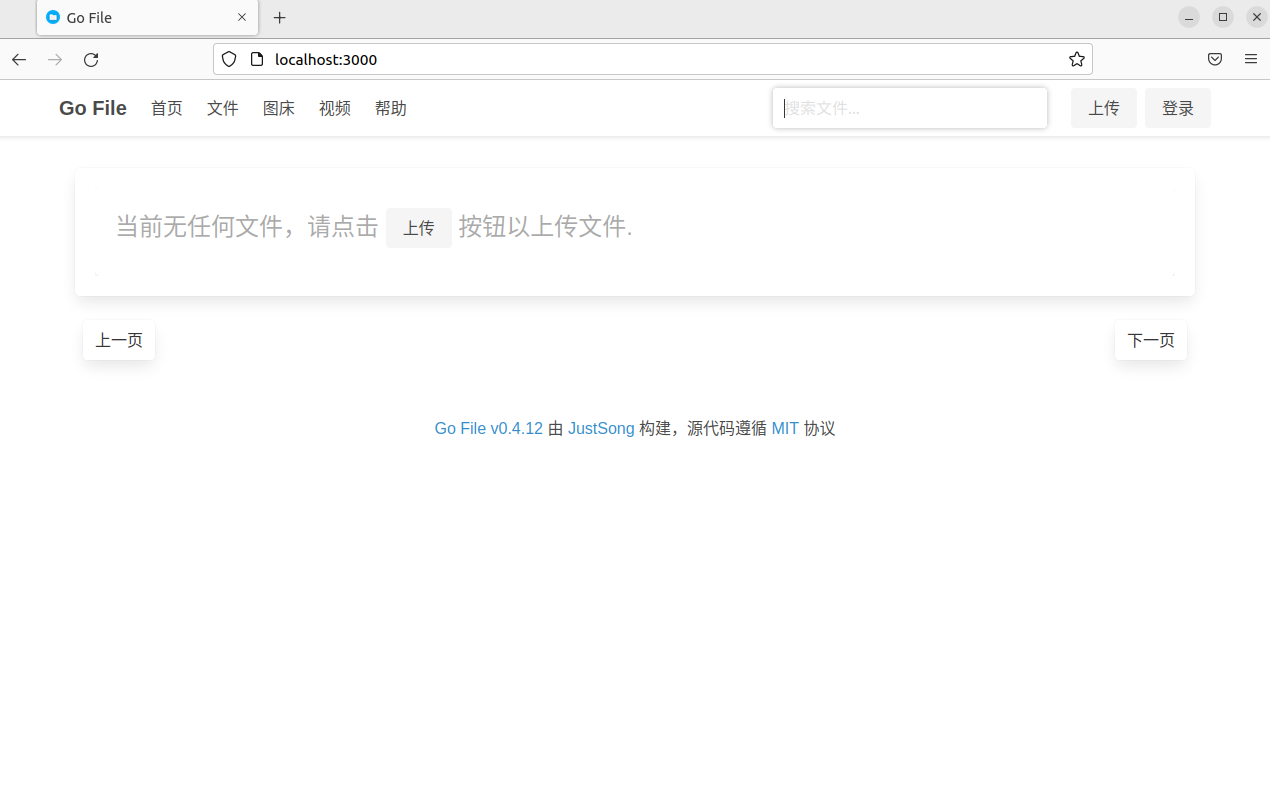
登錄賬號:用戶名為 admin,密碼為 123456
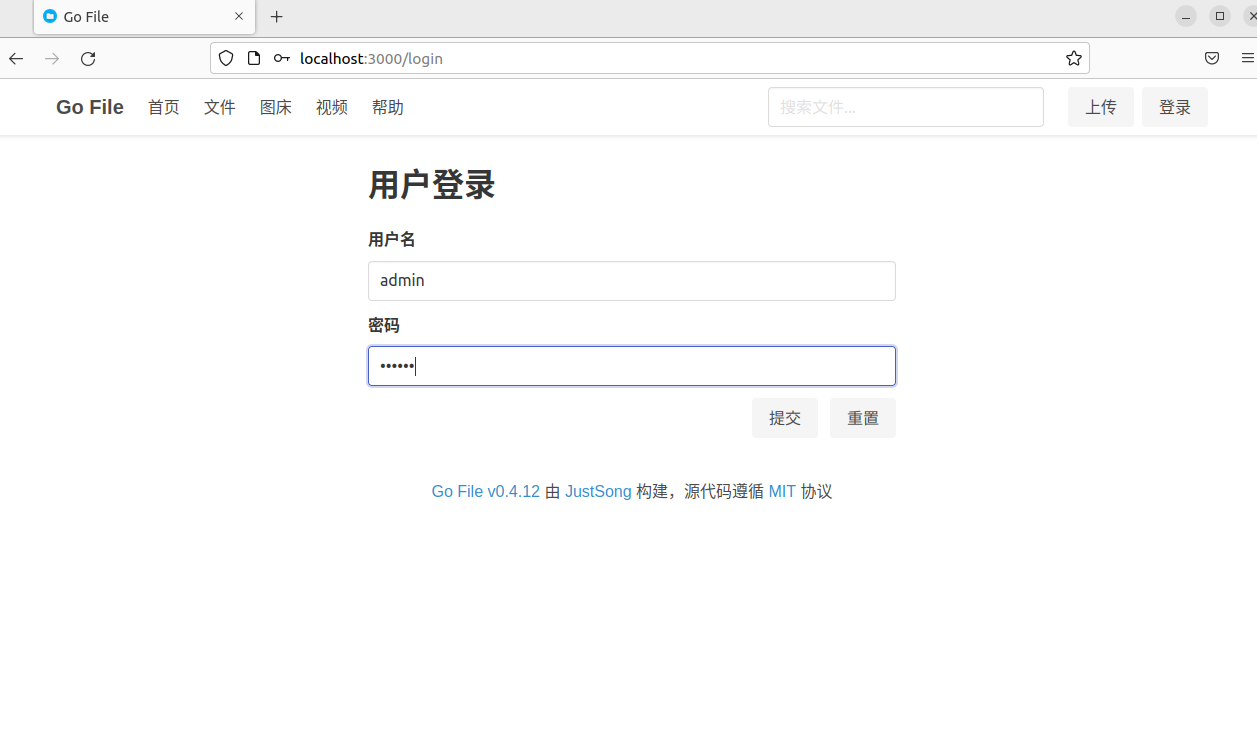
成功登錄:
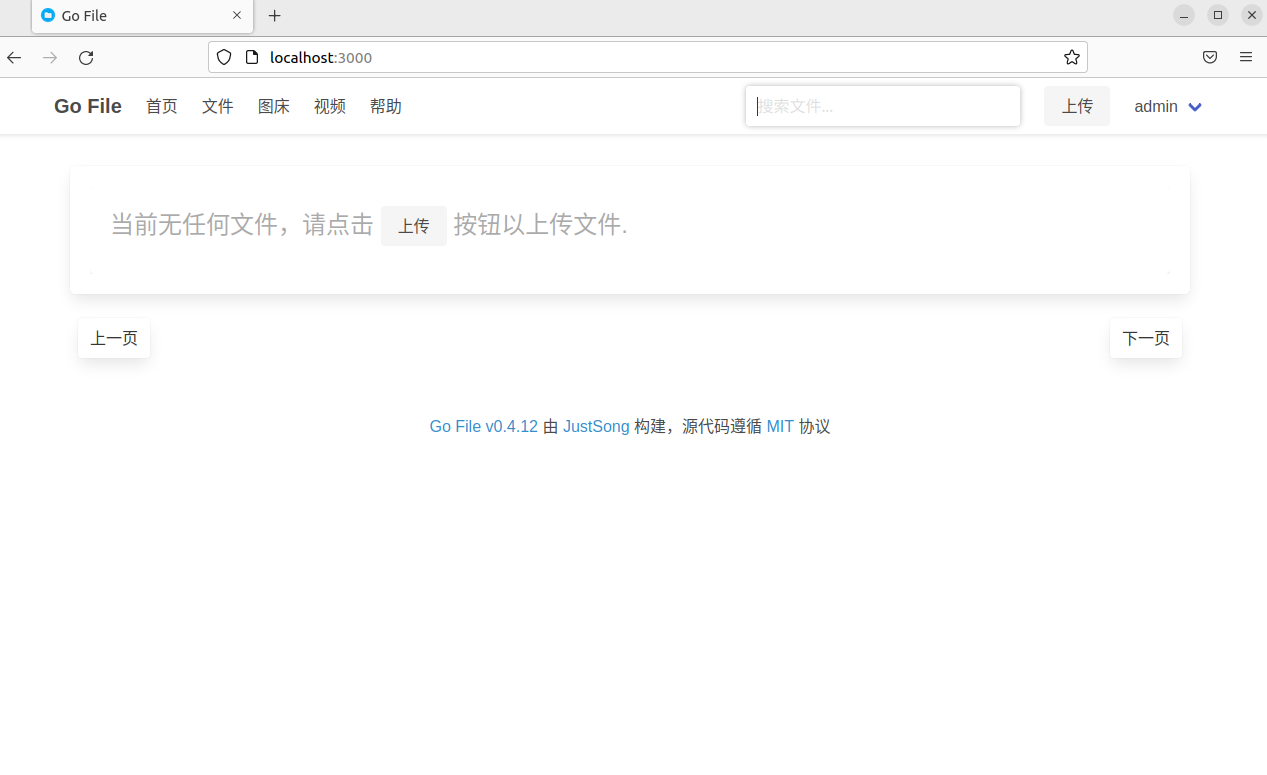
點擊上傳按鈕后,可以選擇文件夾中的文件或者直接拖拽文件進行上傳:
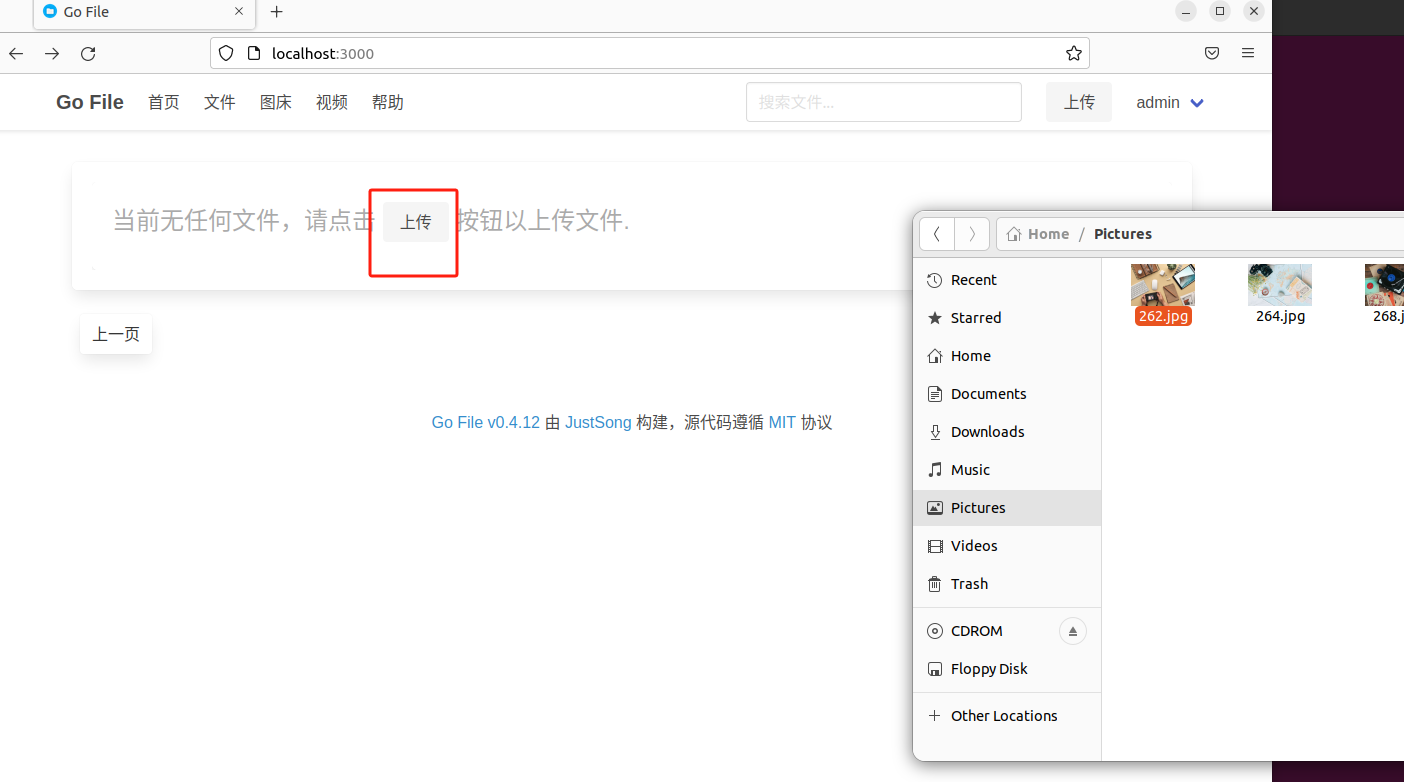
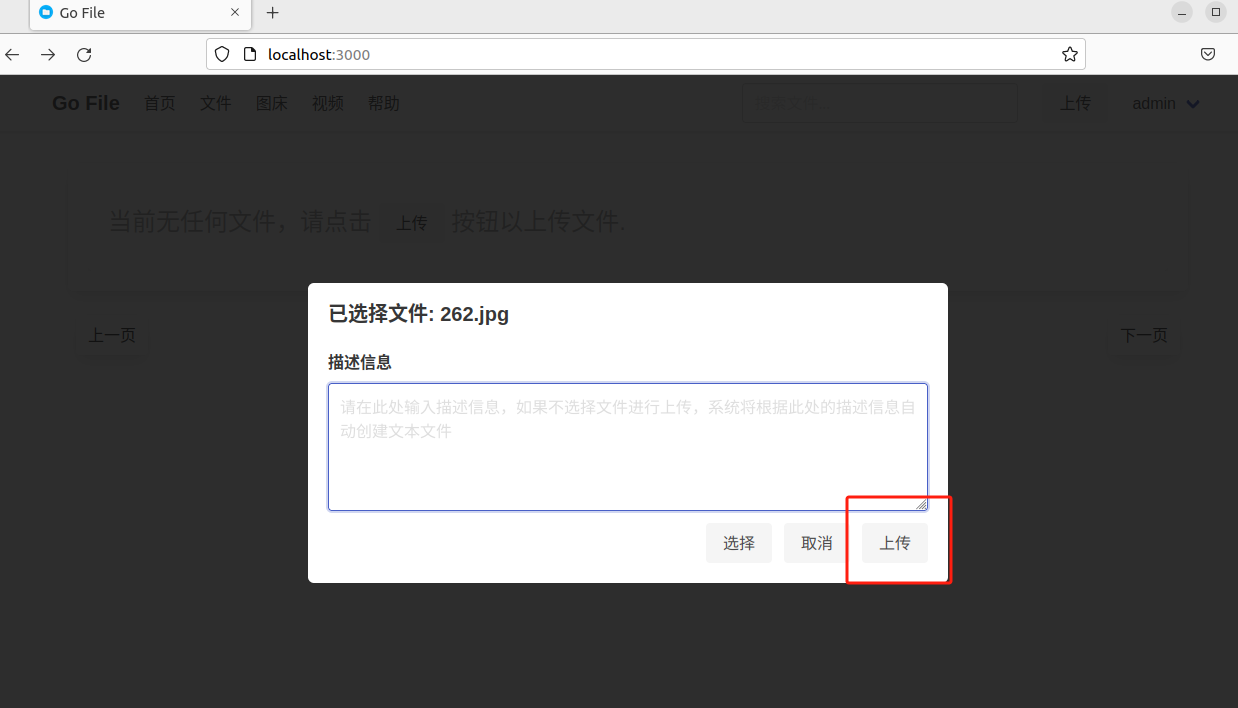
上傳成功:
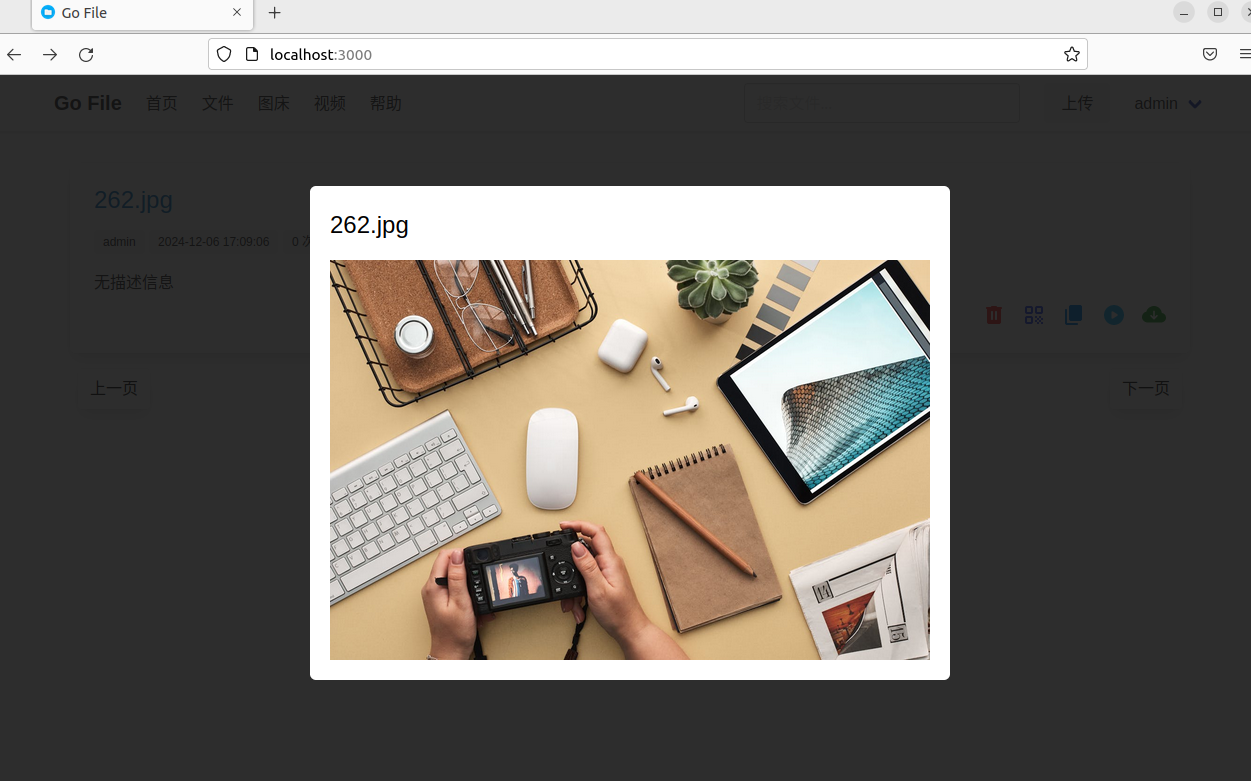
上傳視頻同樣可以在線預覽:
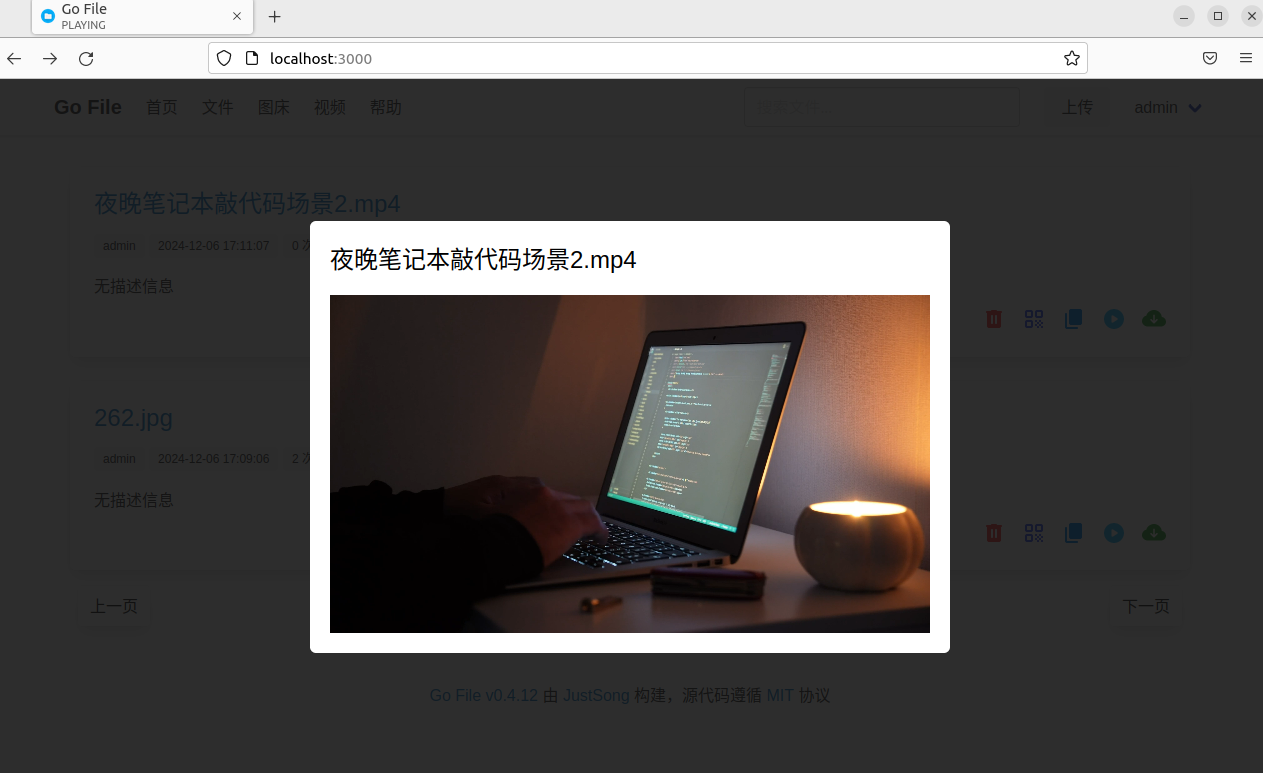
點擊主頁,可以看到剛才上傳的文件,有鏈接分享和二維碼分享兩種方式:
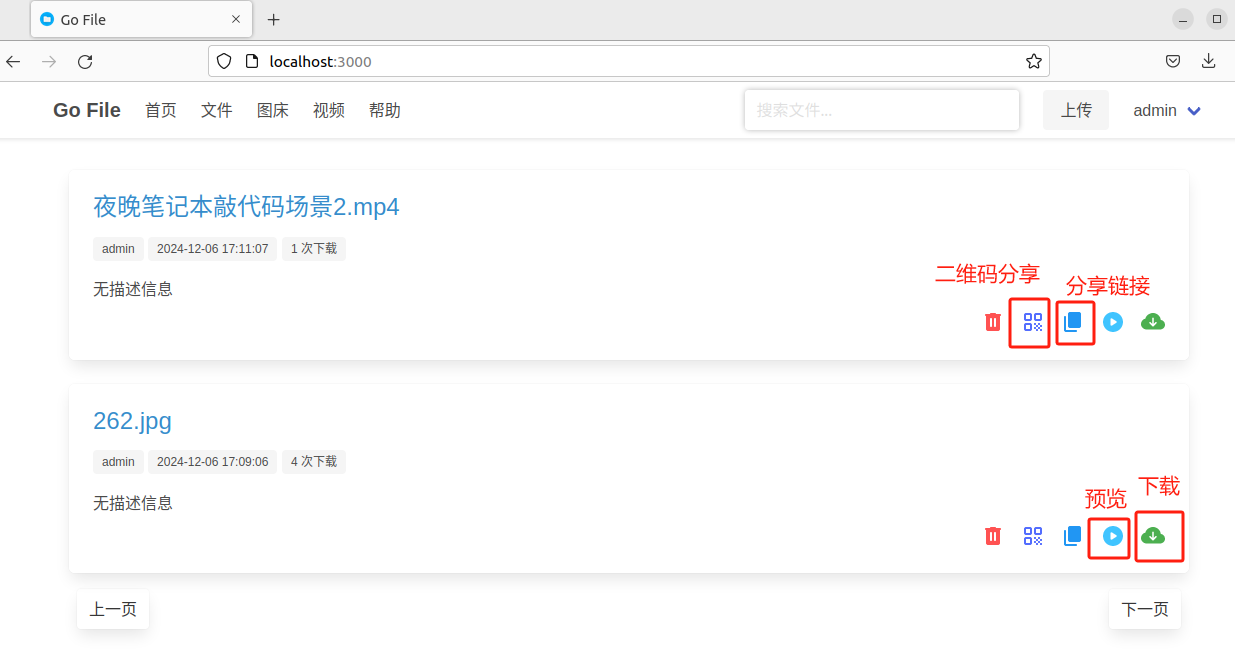
點擊幫助可以查看更多功能介紹與使用教程:
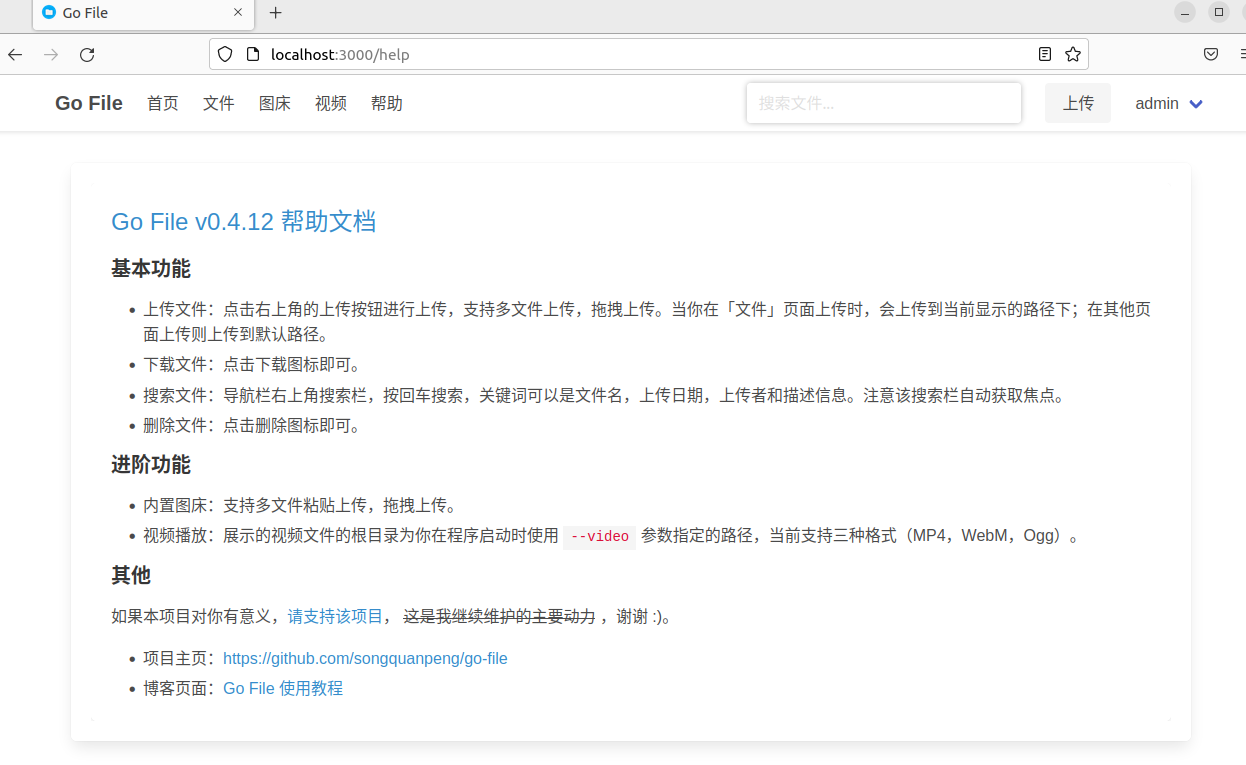
3. 安裝 cpolar 內網穿透
不過我們目前只能在本地局域網內訪問剛剛部署的 Go File 進行文件分享,如果想不在同一局域網內時,也能在外部網絡環境遠程訪問本地部署的 Go File,應該怎么辦呢?我們可以使用 cpolar 內網穿透工具來實現遠程訪問的需求。無需公網 IP,也不用設置路由器那么麻煩。
下面是安裝 cpolar 步驟:
Cpolar 官網地址: https://www.cpolar.com
使用一鍵腳本安裝命令
sudo curl https://get.cpolar.sh | sh
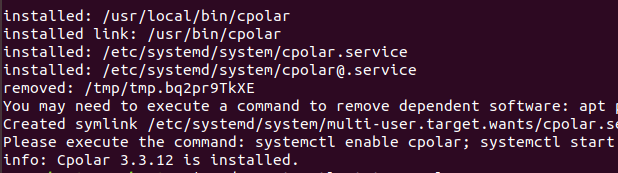
安裝完成后,執行下方命令查看 cpolar 服務狀態:(如圖所示即為正常啟動)
sudo systemctl status cpolar

Cpolar 安裝和成功啟動服務后,在瀏覽器上輸入 ubuntu 主機 IP 加 9200 端口即:【http://localhost:9200】訪問 Cpolar 管理界面,使用 Cpolar 官網注冊的賬號登錄,登錄后即可看到 cpolar web 配置界面,接下來在 web 界面配置即可:
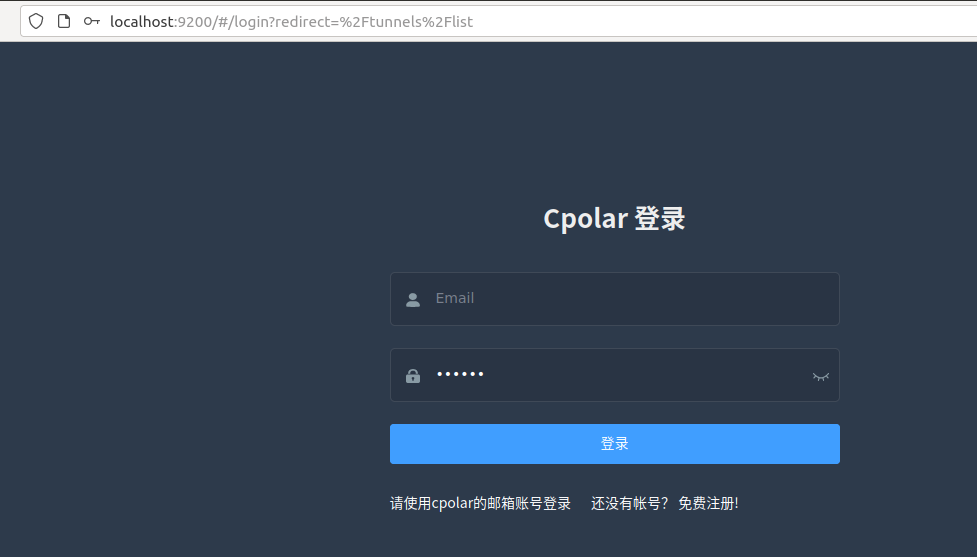
4. 配置 Go File 公網地址
登錄 cpolar web UI 管理界面后,點擊左側儀表盤的隧道管理——創建隧道:
- 隧道名稱:可自定義,本例使用了: gofile,注意不要與已有的隧道名稱重復
- 協議:http
- 本地地址:3000
- 域名類型:隨機域名
- 地區:選擇 China Top
點擊創建:
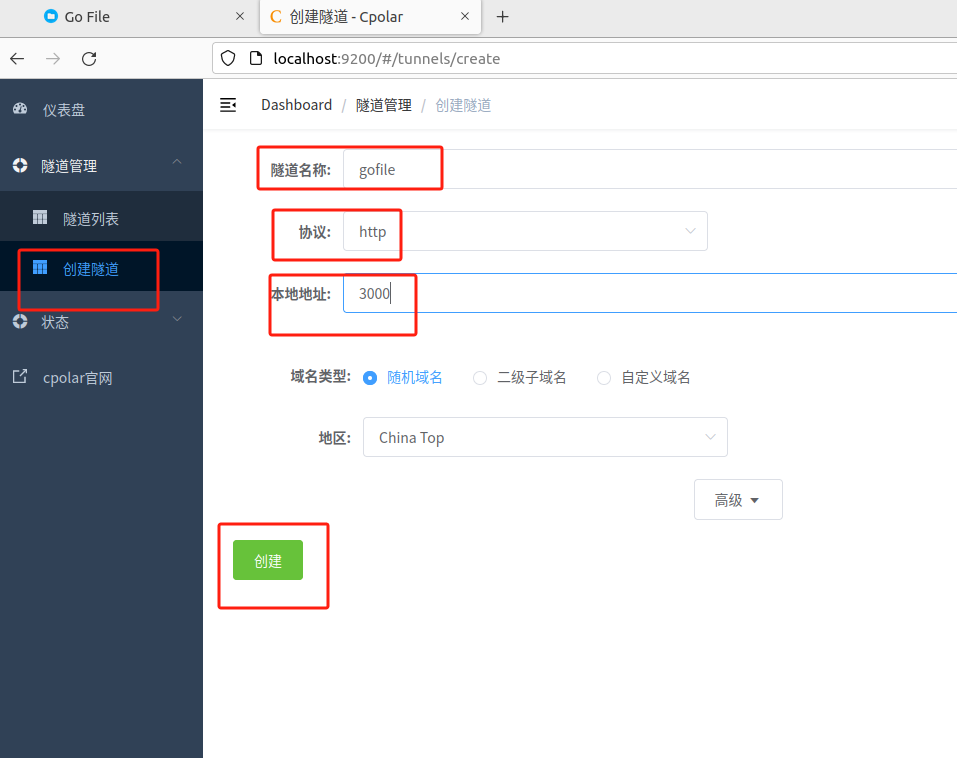
創建成功后,打開左側在線隧道列表,可以看到剛剛通過創建隧道生成了兩個公網地址,接下來就可以在其他電腦或者移動端設備(異地)上,使用任意一個地址在瀏覽器中訪問即可。
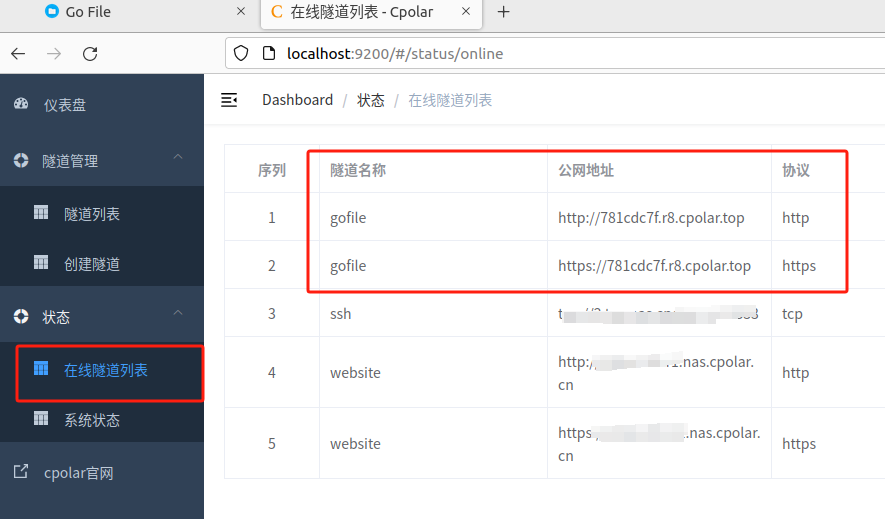
如下圖所示,成功實現使用公網地址異地遠程訪問本地部署的 Go File 文件分享服務啦。
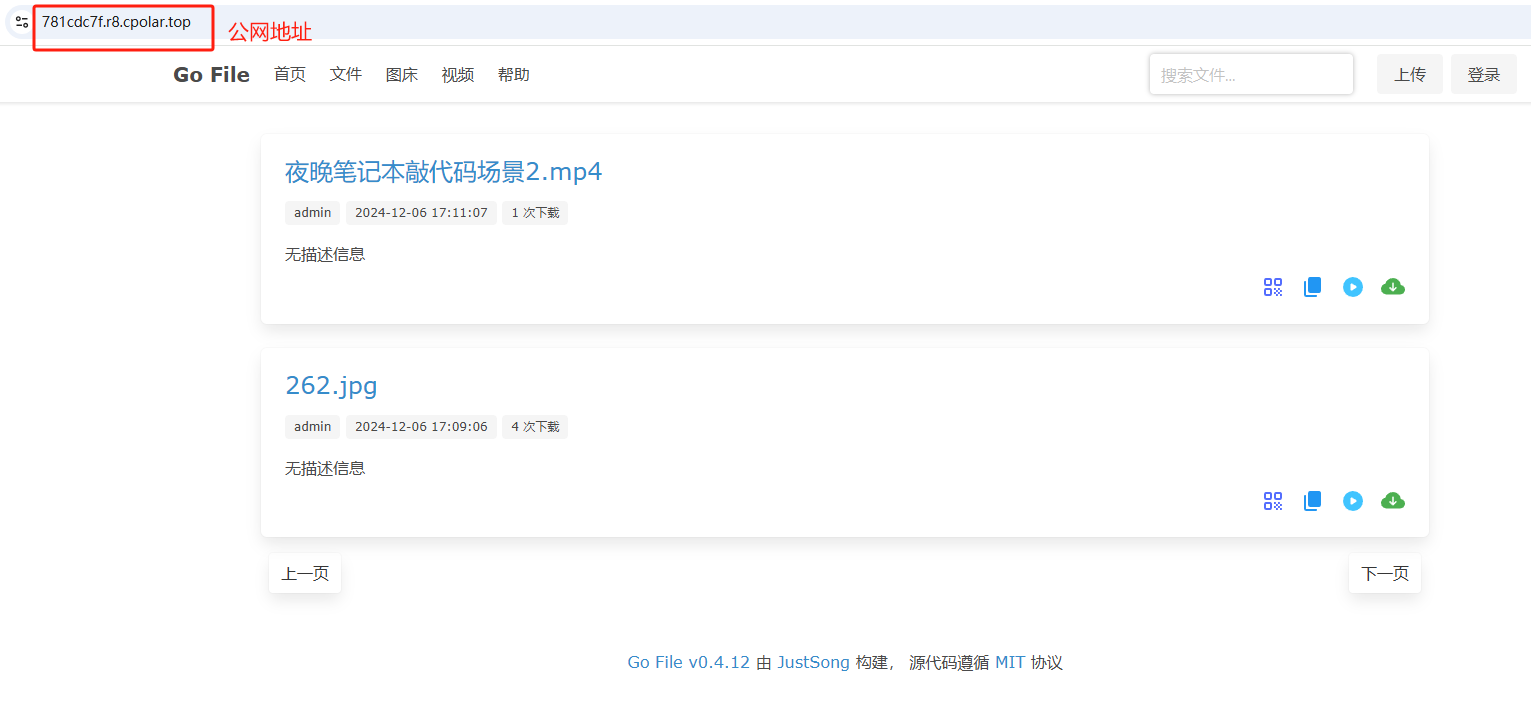
小結
為了方便演示,我們在上邊的操作過程中使用 cpolar 生成的 HTTP 公網地址隧道,其公網地址是隨機生成的。這種隨機地址的優勢在于建立速度快,可以立即使用。然而,它的缺點是網址是隨機生成,這個地址在 24 小時內會發生隨機變化,更適合于臨時使用。
如果有長期使用 Go File 文件分享服務,或者異地訪問與使用其他本地部署的服務的需求,但又不想每天重新配置公網地址,還想讓公網地址好看又好記并體驗更多功能與更快的帶寬,那我推薦大家選擇使用固定的二級子域名方式來配置公網地址。
5. 配置 Go File 固定公網地址
由于以上使用 cpolar 所創建的隧道使用的是隨機公網地址,24 小時內會隨機變化,不利于長期遠程訪問。因此我們可以為其配置二級子域名,該地址為固定地址,不會隨機變化。
點擊左側的預留,選擇保留二級子域名,地區選擇 china top,然后設置一個二級子域名名稱,填寫備注信息,點擊保留。
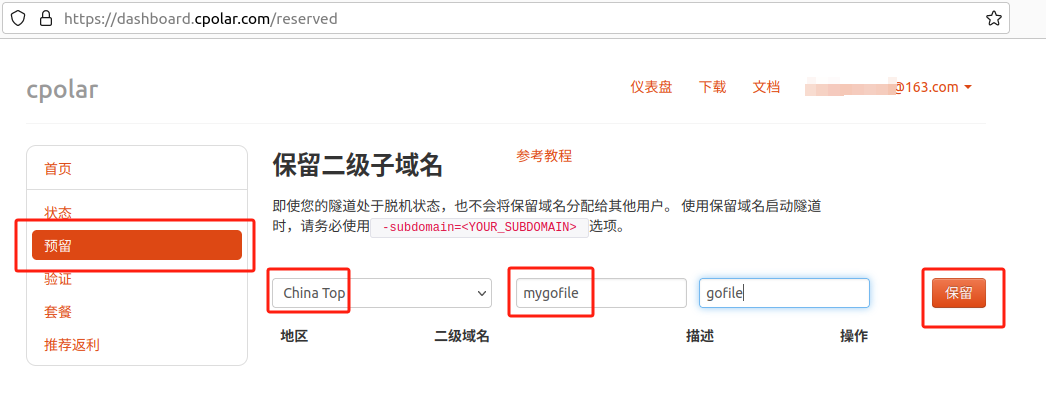
保留成功后復制保留的二級子域名地址:
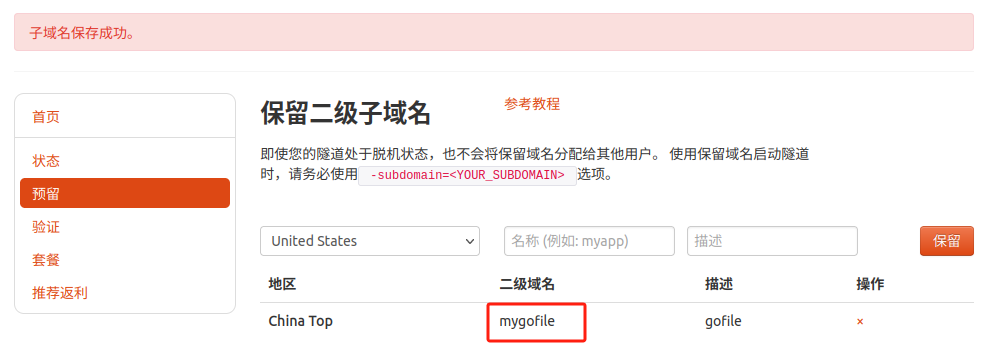
登錄 cpolar web UI 管理界面,點擊左側儀表盤的隧道管理——隧道列表,找到所要配置的隧道,點擊右側的編輯。
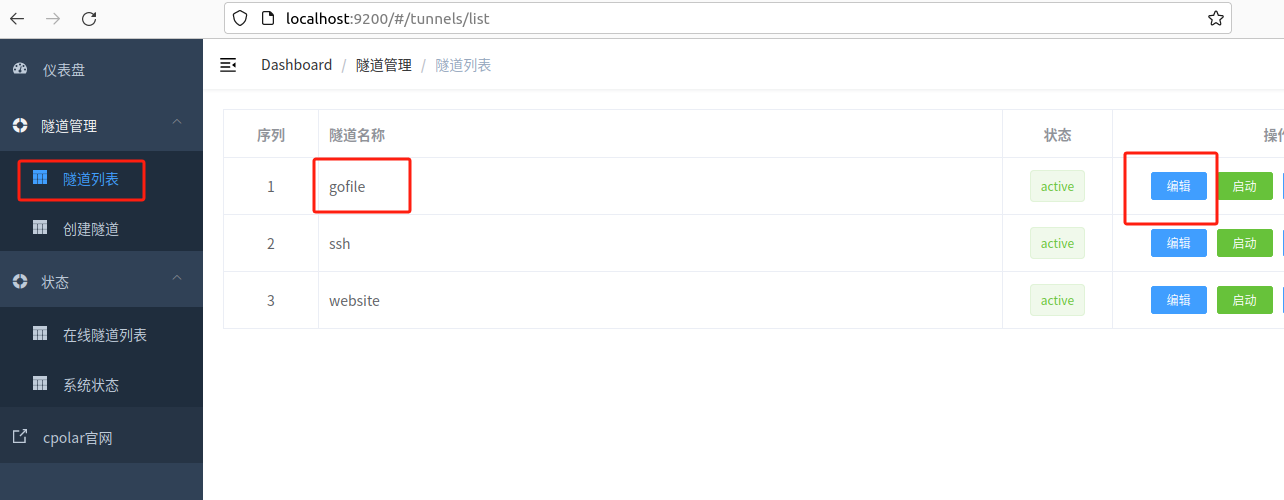
修改隧道信息,將保留成功的二級子域名配置到隧道中
- 域名類型:選擇二級子域名
- Sub Domain:填寫保留成功的二級子域名
- 地區: China Top
點擊更新
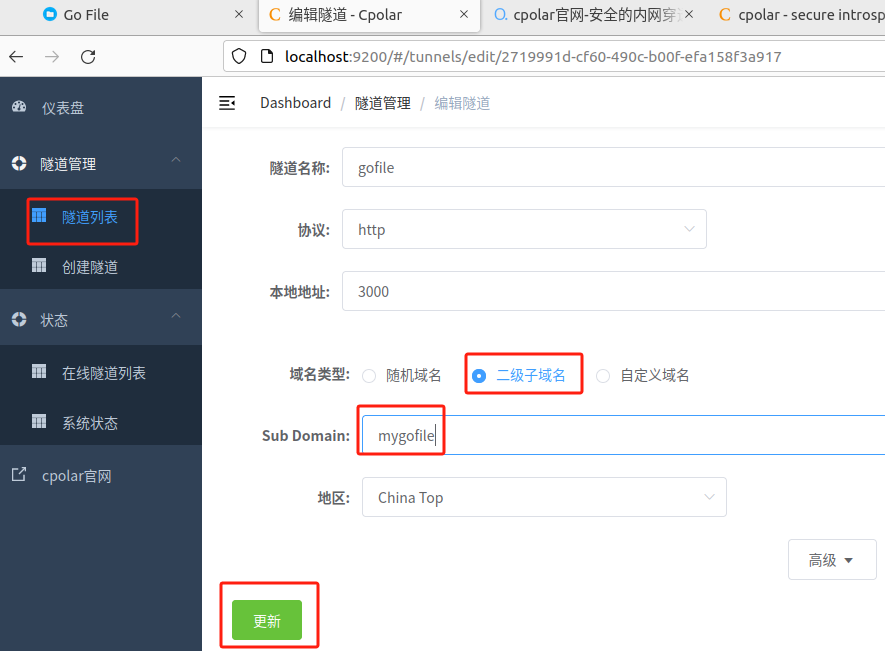
更新完成后,打開在線隧道列表,此時可以看到隨機的公網地址已經發生變化,地址名稱也變成了保留和固定的二級子域名名稱。
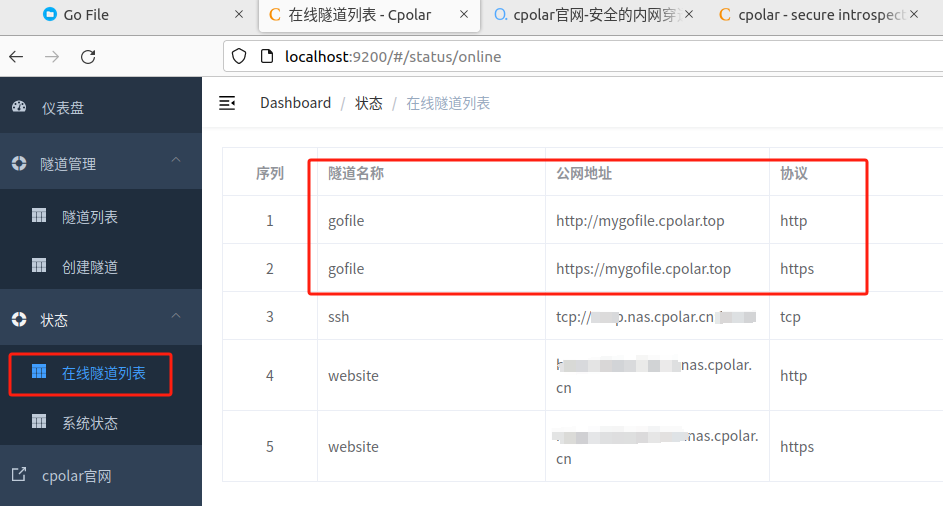
最后,我們使用固定的公網地址訪問 Go File 可以看到訪問成功,這樣一個永久不會變化的二級子域名網址即設置好了。
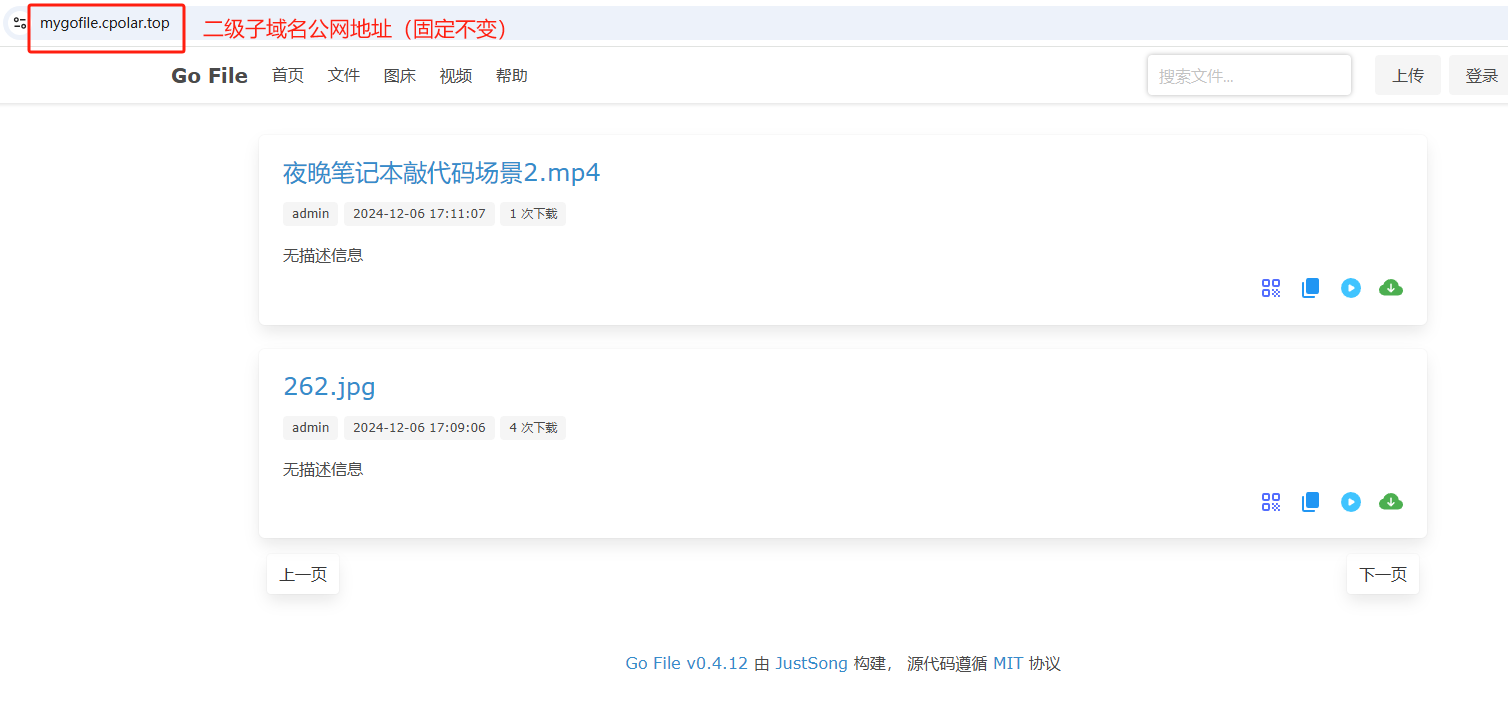
最后需要注意:
- 默認配置下訪客可以上傳和下載文件,可在
管理->系統設置中修改權限配置。 - 如果是公網部署,務必記得第一時間更改默認密碼!
接下來就可以隨時隨地遠程訪問管理 Go File 了,把公網地址分享給身邊的人,還可以方便團隊協作。自己用的話,無需云服務器,還可以實現異地遠程訪問!以上就是如何在 Linux Ubuntu 系統 Docker 本地部署 Go File 并實現異地遠程訪問進行文件分享的全部過程,感謝觀看!
覺得有用的話點個贊
????唄。
本人水平有限,如有紕漏,歡迎各位大佬評論批評指正!??????如果覺得這篇文對你有幫助的話,也請給個點贊、收藏下吧,非常感謝!?? ?? ??
???Stay Hungry Stay Foolish 道阻且長,行則將至,讓我們一起加油吧!???







——RESTful API、攔截器、異常處理、數據類型轉換)

理解和應用場景)



 并使用Springboot作為后端提供接口)







